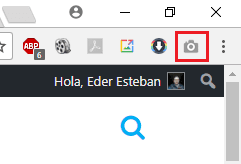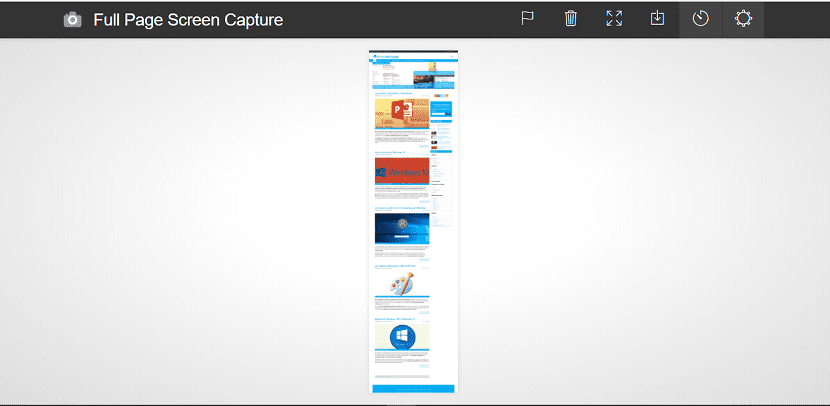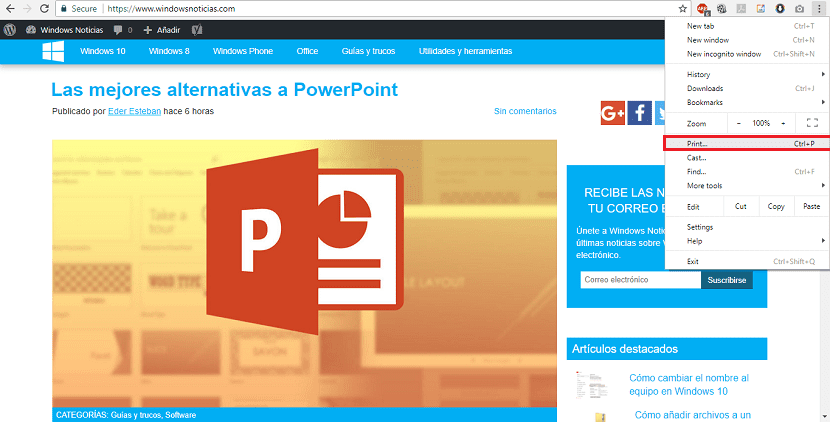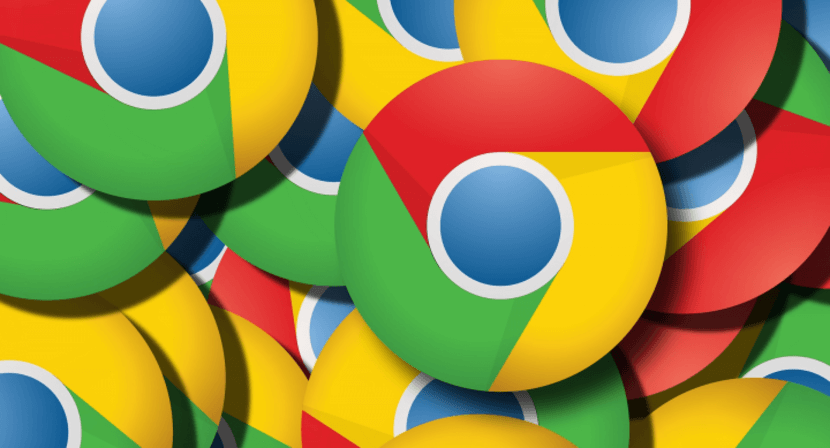
Es kann viele Gründe geben, warum ein Benutzer eine Webseite auf seinem Computer erfassen möchte. Entweder um es auszudrucken, als Beweis dafür, dass Sie einen Kauf oder eine Transaktion getätigt haben, oder wenn wir diese Seite ohne Internetverbindung sehen möchten. Deshalb sagen wir Ihnen weiter unten Erfassen Sie eine gesamte Webseite in Google Chrome.
Es ist ein viel einfacheres Verfahren als viele denken.. Es dauert nicht lange und Sie können die gesamte Webseitenerfassung auf Ihrem Computer durchführen. Wir gehen zu Verwenden Sie bei diesem Verfahren verschiedene Techniken. Beide funktionieren gut, aber es ist eher eine Frage des persönlichen Geschmacks, das eine oder andere zu verwenden.
Weil, Es hängt davon ab, welches Ihnen am besten gefällt, Sie können es nutzen.. Wir erklären den gesamten Vorgang im folgenden Google-Browser. Bereit herauszufinden, wie?
Erfassen Sie eine gesamte Webseite in Google Chrome
Mit dem beliebtesten Browser auf dem Markt können wir eine vollständige Webseite speichern. Wir haben zwei Möglichkeiten, eine ganze Webseite darauf zu erfassen. Wir können Speichern Sie es als PDF oder erstellen Sie ein Bild daraus. Beide Wege führen zu demselben Ergebnis. Wir zeigen Ihnen jeden von ihnen einzeln.
Erfassen Sie ein Web als Bild in Google Chrome
Wir beginnen mit der Option, als Bild aufzunehmen. In diesem Fall müssen wir eine Erweiterung im Browser installieren, um diese Dynamik nutzen zu können. Die betreffende Amplitude wird aufgerufen Ganzseitiger Screenshot. Dank dem gleichen Wir werden ein Bild der gesamten Webseite erstellen. Wir können die Breite hier herunterladen Verknüpfung. Daher laden wir die Breite in Google Chrome herunter und installieren sie.
Wenn wir es installiert haben, wie Sie im Bild oben sehen können, Oben rechts sehen wir ein Symbol in Form einer Kamera.. Daher ist die Verwendung so einfach wie das Klicken auf dieses Symbol, wenn Sie sich auf der Webseite befinden, die Sie erfassen möchten. Durch Klicken auf dieses Symbol wird Die Amplitude beginnt mit der vollständigen Erfassung des Webs. Ein Vorgang, der nur wenige Sekunden dauert.
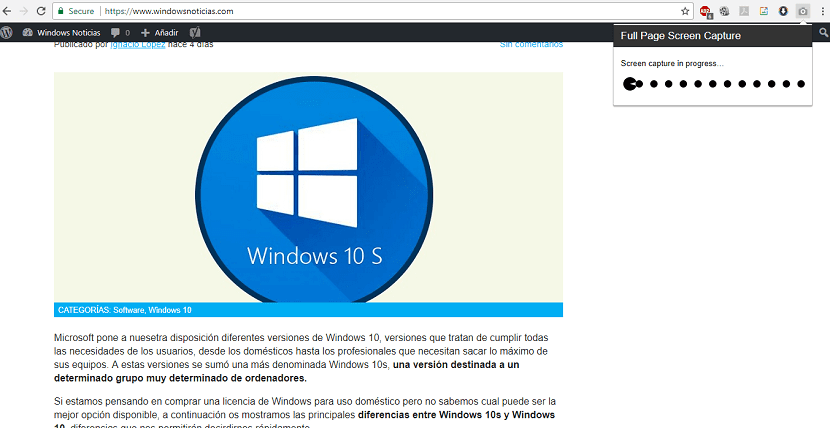
Nach dieser Zeit Die vollständige Erfassung der Webseite wird in einem neuen Tab geöffnet. Darin finden Sie die Möglichkeit, das Capture auf einfache Weise auf Ihren PC herunterzuladen. Gleichzeitig können Sie die Ansicht vergrößern, um zu überprüfen, ob die gewünschten Informationen in der Erfassung enthalten sind.
Auf diese einfache Weise Mit dieser Erweiterung können wir eine Webseite in Google Chrome vollständig erfassen.
Erfassen Sie ein Web als PDF in Google Chrome
Wir haben eine zweite Möglichkeit, eine ganze Webseite im beliebten Browser zu erfassen. Anstatt wie im vorherigen Fall ein Bild zu generieren, kann im PDF-Format gespeichert werden. Je nachdem, was wir tun möchten, können wir es ein komfortableres Format zum Arbeiten. Was müssen wir in diesem Fall tun?
Diese Option ist möglicherweise vielen Benutzern bekannt. Wir müssen auf das Google Chrome-Menü klicken. (die drei vertikalen Punkte) in der oberen rechten Ecke. Das Dropdown-Menü wird mit verschiedenen Optionen geöffnet. Eine der Alternativen, die wir haben, ist das Drucken.. Wir klicken auf diese Option.
Dadurch wird das Druckmenü geöffnet. Wir werden jedoch nicht das gesamte Web drucken. (es sei denn, Sie möchten dies tun). Aber was wir in diesem Menü tun werden, ist auf das zu klicken Option zum Ändern direkt unter dem Namen des Druckers im Ziel. Falls Sie keinen Drucker an Ihren Computer angeschlossen haben, wird automatisch die Option zum Speichern in PDF angezeigt.
Durch Klicken auf Ändern, Sie erhalten ein neues Menü, mit dem Sie die Webseite als PDF speichern können. Grundsätzlich müssen wir diese Option wählen. Als nächstes werden wir tun Wir wählen den Speicherort auf dem Computer aus, an dem wir dieses PDF speichern möchten dass wir von Google Chrome herunterladen.
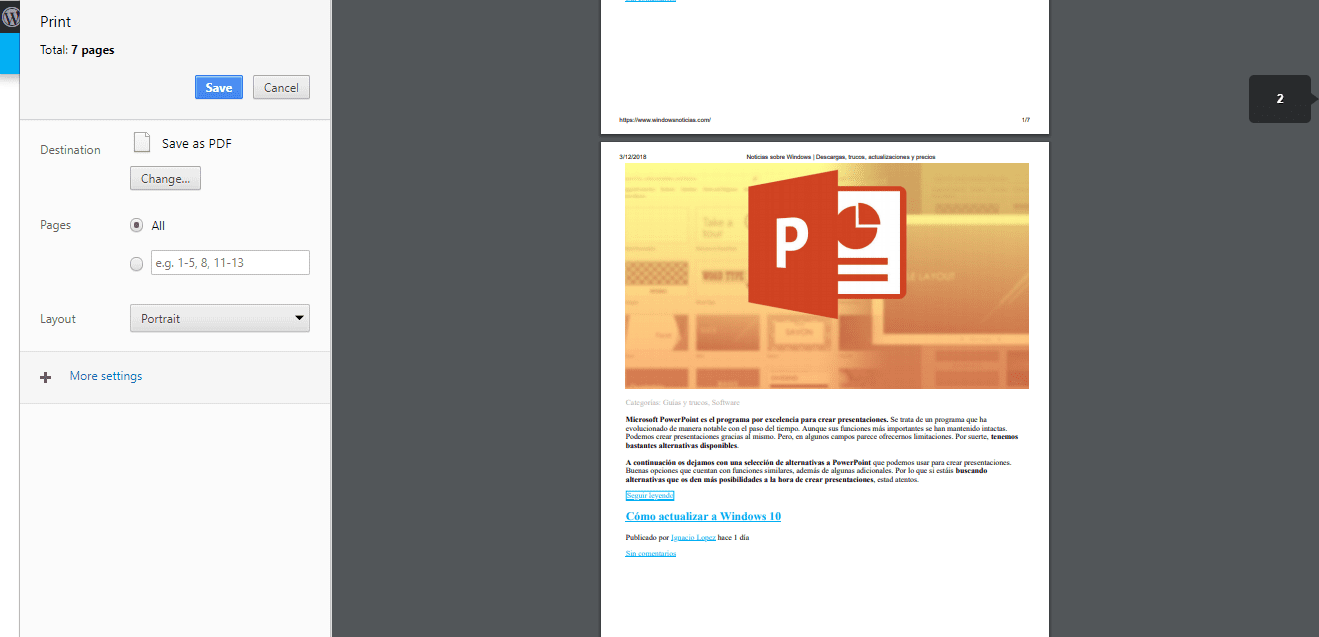
Wie du siehst, Diese beiden Alternativen zum Erfassen einer gesamten Webseite in Google Chrome sind einfach. Welches zu verwenden ist also im Grunde eine persönliche Wahl.